Kako pretraživati programe
Pretraživanje programa na The Rehab Lab je jednostavno. Da biste pronašli program, prvo se prijavite na The Rehab Lab i unesite svoje korisničko ime i lozinku na ekranu za prijavu. Nakon što ste se prijavili, The Rehab Lab će učitati ekran za pretraživanje vježbi.
Sada, kliknite na karticu PROGRAMI na vrhu ekrana (desno od kartica VJEŽBE i INFORMACIJSKI LISTOVI). Ovo će prikazati EKRAN ZA PRETRAŽIVANJE PROGRAMA.

1. Odaberite bazu podataka programa za pretraživanje
Prva linija opcija pretraživanja koju ćete vidjeti su potvrdni okviri ODABERITE BAZU PODATAKA. Baza podataka THE REHAB LAB je odabrana prema zadanim postavkama (napomena: potvrdni okvir sadrži zelenu kvačicu). To znači da će vaši rezultati pretraživanja prikazivati samo one programe u bazi podataka programa The Rehab Lab koji odgovaraju vašim kriterijima pretraživanja.
Da biste također pretraživali programe koje ste dodali u svoju prilagođenu bazu podataka, kliknite na bazu podataka MOJI PRILAGOĐENI PROGRAMI (kada je odabrana, zelena kvačica će se pojaviti unutar potvrdnog okvira).
Ako samo želite pretraživati programe koje ste dodali u vašu prilagođenu bazu podataka programa (i isključiti programe The Rehab Lab), poništite odabir baze podataka THE REHAB LAB (kada je odznačena, zelena kvačica će nestati iz potvrdnog okvira) i odaberite bazu podataka MOJI PRILAGOĐENI PROGRAMI.
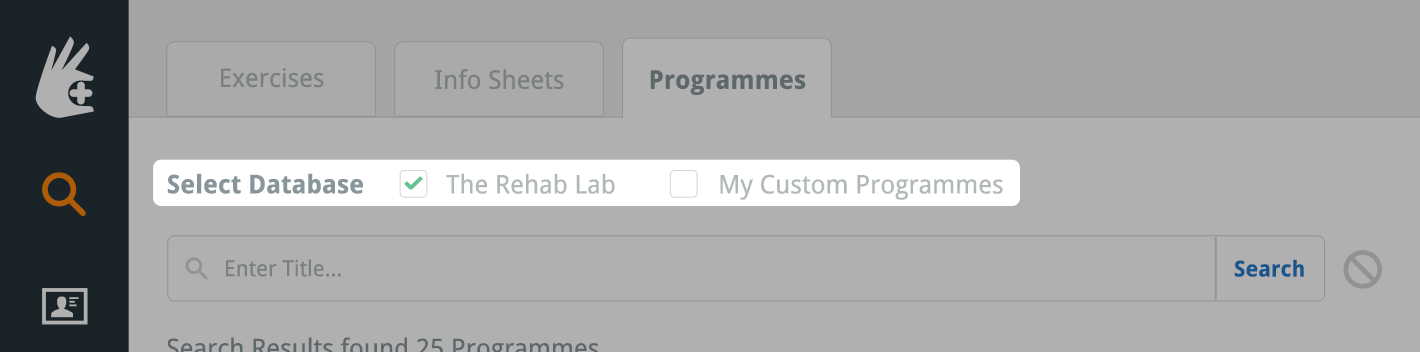
2. Unesite naslov
Klikom na gumb TRAŽI sada će se prikazati svi programi u odabranoj bazi podataka u tablici rezultata pretraživanja. Možete dodatno suziti pretragu unosom naslova programa u tekstualno polje TRAŽI NASLOV.
Napomena: Ako vaša pretraga ne vrati dovoljno programa, pokušajte ograničiti pretragu naslova na samo jednu riječ.
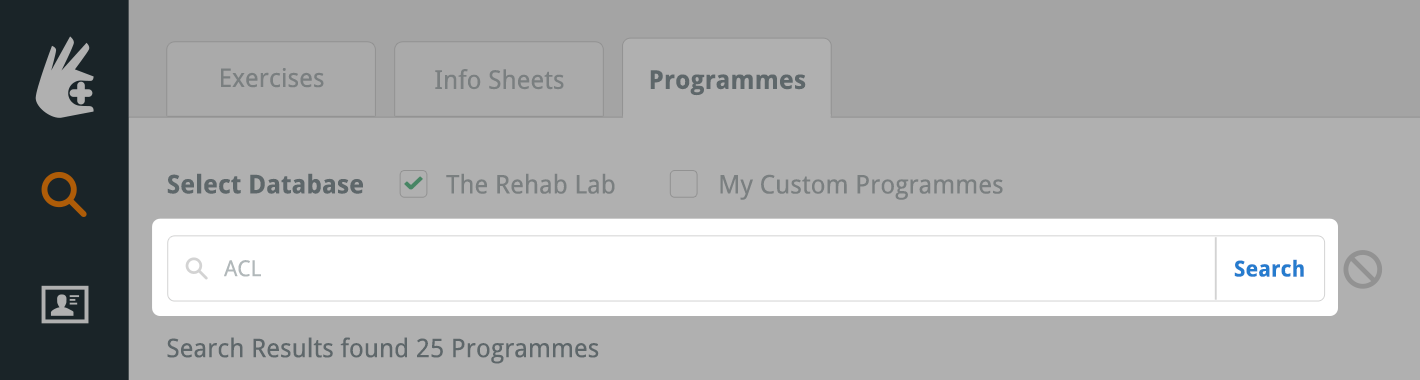
Sada ste spremni za pretraživanje
Kliknite na gumb TRAŽI (ili jednostavno pritisnite tipku enter/return na tipkovnici).

Programi koji odgovaraju vašim kriterijima pretraživanja sada će biti prikazani u tablici rezultata pretraživanja. Broj rezultata pretraživanja prikazan je iznad tablice rezultata pretraživanja.

Dodajte program u STUPAC SADRŽAJA PROGRAMA
Da biste dodali željeni program u STUPAC SADRŽAJA PROGRAMA, kliknite zeleni DODAJ PROGRAM gumb (zelena ikona plus u STUPCU AKCIJA), ili, na stolnom računalu, jednostavno povucite redak tablice u STUPAC SADRŽAJA PROGRAMA na desnoj strani ekrana.
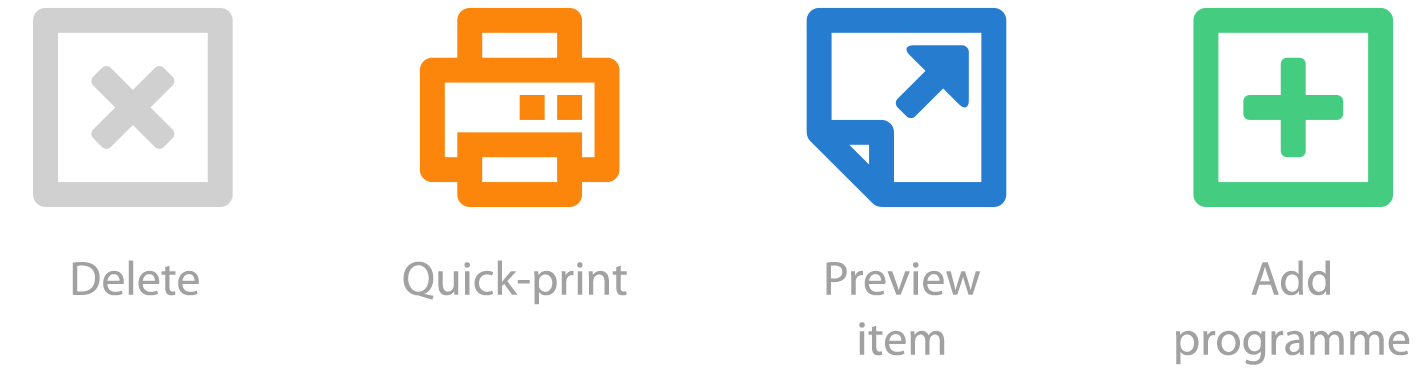
Da biste pregledali program, kliknite plavi PREGLED PROGRAM gumb (plava ikona stranice u STUPCU AKCIJA).
Da biste brzo ispisali program, kliknite narančasti BRZI ISPIS gumb (narančasta ikona pisača u STUPCU AKCIJA). Ovo će odmah stvoriti vaš program kao PDF dokument koji možete odmah ispisati (ili spremiti na svoje računalo). Ovaj PDF dokument će učitati vaše zadane naslove i postavke izgleda (kliknite ovdje da biste saznali više o vašim zadanim naslovima i postavkama izgleda).
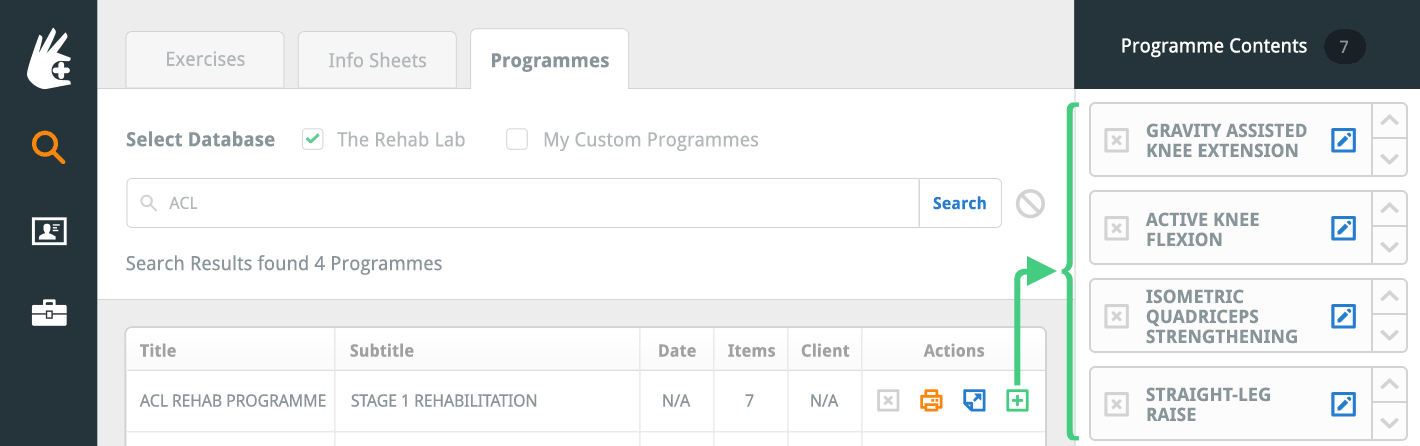
Kada je vaš program dodan u STUPAC SADRŽAJA PROGRAMA na desnoj strani ekrana, sada možete urediti svaku stavku u programu po svom izboru. Kliknite ovdje da biste saznali kako napraviti izmjene na programu.
Sada ste spremni za kreiranje novog rehabilitacijskog letka
Sada možete započeti kreiranje novog rehabilitacijskog letka. Da biste pročitali druge srodne vodiče, odaberite opciju iz izbornika POVEZANI VODIČI na desnoj strani ekrana.